Wiele osób korzysta teraz z Discorda, aby łączyć się z innymi graczami oraz do komunikacji osobistej i biznesowej. Aby uniknąć zamieszania lub przypadkowych pomyłek, możesz utworzyć oddzielne serwery dla różnych grup osób.
Gdy stwórz nowy serwer Discord, musisz dodać do niego osoby, wysyłając linki z zaproszeniami. Zaproszenia możesz wysyłać zarówno z komputera, jak i z aplikacji mobilnej. Możesz także dostosować zaproszenia Discord, zmieniając datę wygaśnięcia i ograniczając je do niektórych użytkowników. W tym artykule wyjaśnimy, jak wysyłać i dostosowywać swoje zaproszenia na Discord.
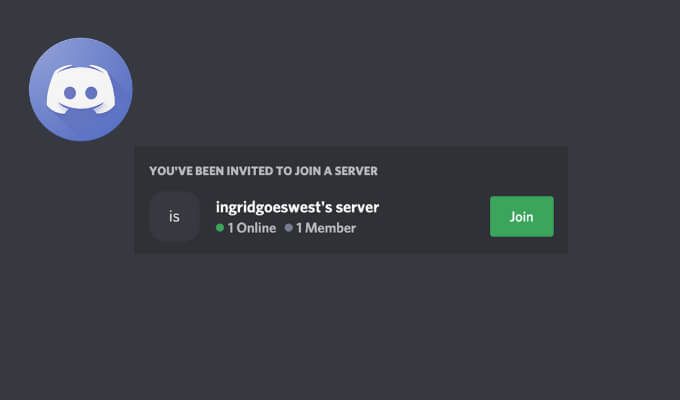
Jak wysłać zaproszenie na Discord
Więc tworzysz serwer Discord i musisz go wypełnić ludzie. Oznacza to wysyłanie zaproszeń na Discord, aby mogli dołączyć do czatu. Możesz wysyłać zaproszenia Discord zarówno na urządzenia mobilne, jak i na komputery.
Jak dodać kogoś na Discord na swoim komputerze
Aby wysłać zaproszenie na Discord z komputera, wykonaj poniższe czynności. Instrukcje są takie same dla systemów Windows i Mac.
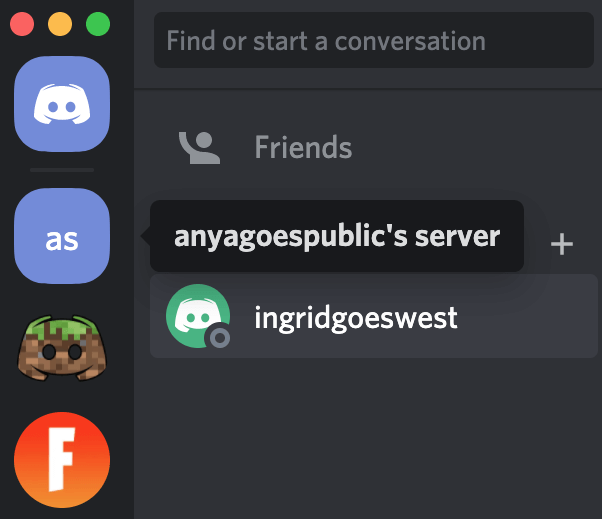
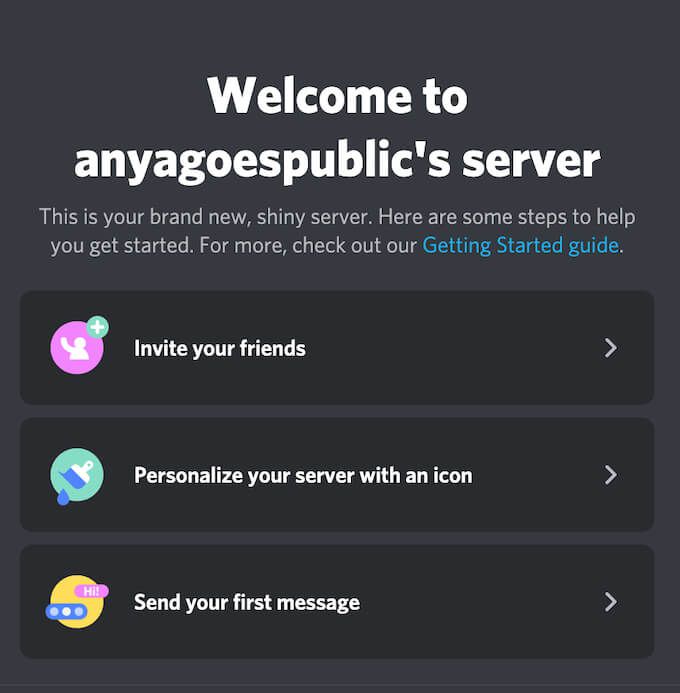
Jeśli jest to serwer utworzony jakiś czas temu, wybierz strzałkę w dół w lewym górnym rogu ekranu, aby otworzyć menu menu. Z menu serwera wybierz Zaproś osoby.
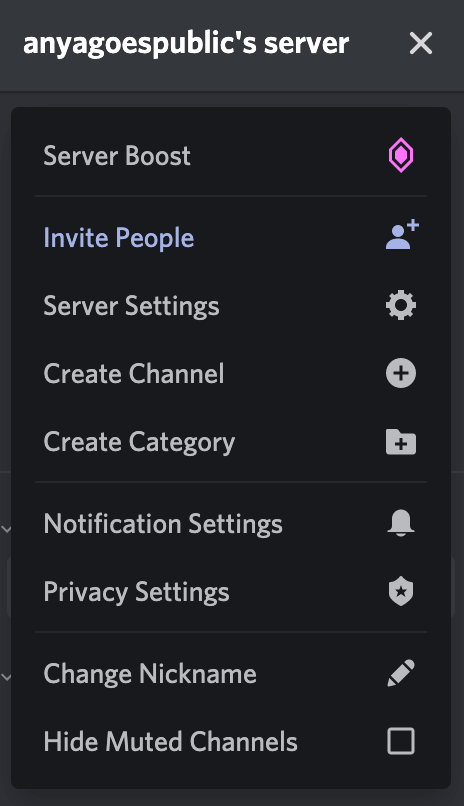
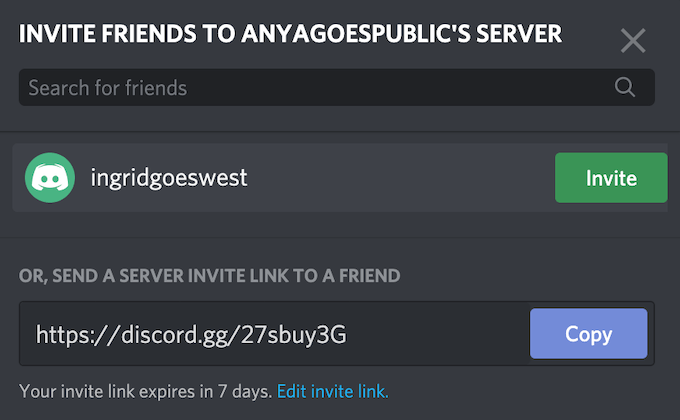
Tutaj masz trzy opcje. Możesz użyć paska wyszukiwania Wyszukaj przyjaciela, aby znaleźć znajomych na Discord przy użyciu ich nazw użytkowników i dodać ich do swojego serwera. Możesz także wybrać opcję Zaprośznajomych, których już masz na liście znajomych w Discord. Możesz też wybrać Kopiuj, aby skopiować link z zaproszeniem i wysłać go do każdego, kogo chcesz dołączyć do swojego serwera.
Jak dodać kogoś w aplikacji mobilnej Discord
Aby wysłać zaproszenie na Discord z telefonu komórkowego, wykonaj poniższe czynności. Instrukcje są takie same dla Androida i iOS.
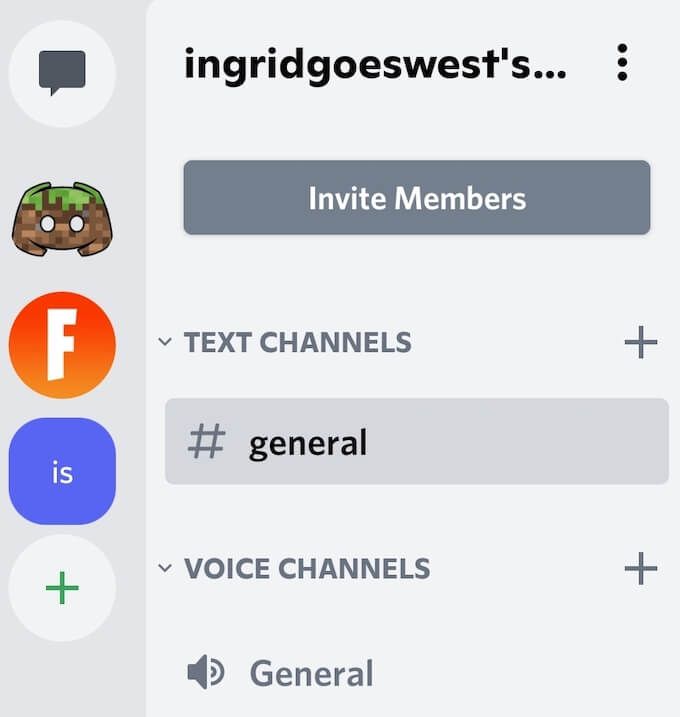
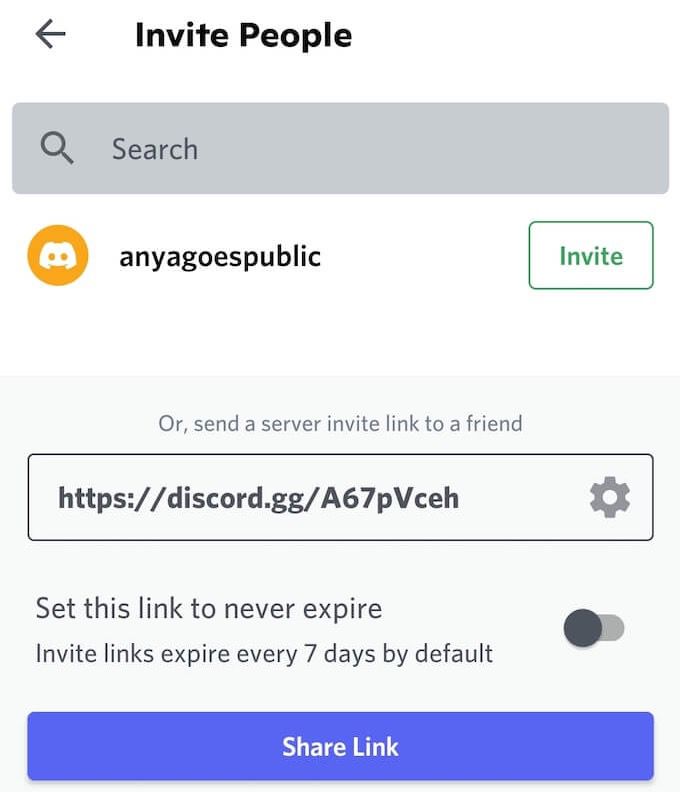
Podobnie jak aplikacja komputerowa Discord, wersja mobilna oferuje trzy opcje dodawania znajomych do serwera Discord. Możesz użyć paska wyszukiwania Wyszukaj znajomych, aby znaleźć znajomych na Discord przy użyciu ich nazw użytkowników i dodać ich do swojego serwera.
Możesz także wybrać opcję Zaprośznajomych, których masz już na liście znajomych na Discordzie. Możesz też wybrać Udostępnij link, aby skopiować link z zaproszeniem i wysłać go do każdego, kogo chcesz dołączyć do swojego serwera.
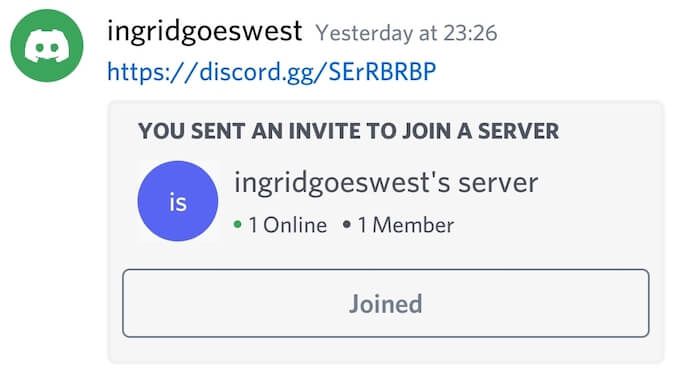
Kiedy skończysz, zaproszony przez Ciebie użytkownik otrzyma wiadomość na Discordzie z linkiem do zaproszenia. Po wybraniu Dołączstaną się członkami Twojego serwera Discord.
Jak dostosować zaproszenie na Discord
Discord umożliwia dostosowanie linków zaproszeń do serwera. Możesz ustawić i zmienić datę wygaśnięcia zaproszeń na Discord oraz ustawić liczbę użyć swoich linków. Opcje dostosowywania są takie same w wersji na komputery i urządzenia mobilne.
Aby dostosować zaproszenie na Discord, wykonaj poniższe czynności.
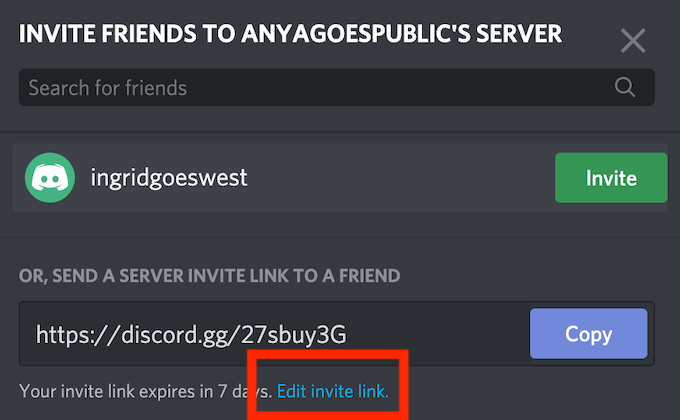
W sekcji Wygaś pomożesz zmienić datę wygaśnięcia zaproszenia na Discord. Aplikacja mobilna oferuje tutaj tylko trzy opcje: standardowe 7 dni, 1 dzieńlub Bez limitu. Aplikacja komputerowa zapewnia więcej miejsca i pozwala wybrać wszystko od 30 minutdo Nigdy.
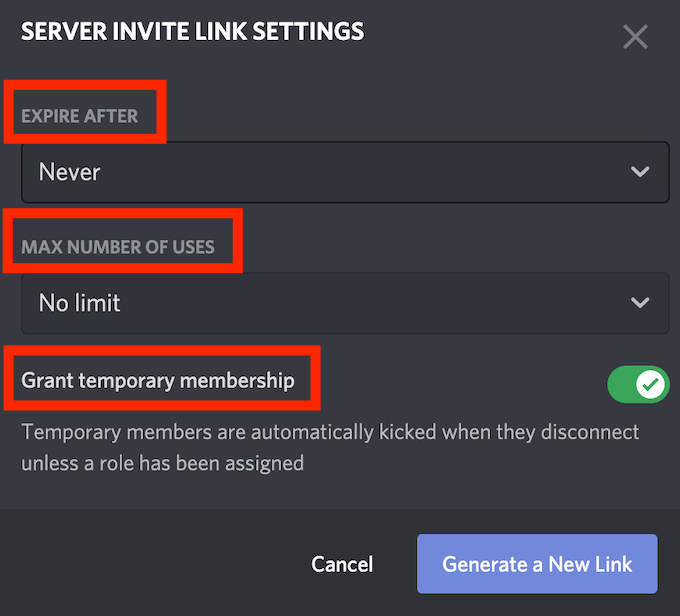
W sekcji Maksymalna liczba zastosowańmożesz ustawić liczbę osób, które mogą korzystać z tego konkretnego linku z zaproszeniem. Aplikacja mobilna ponownie oferuje tylko trzy opcje: 1, 10lub nieograniczone. Jeśli korzystasz z aplikacji komputerowej, masz siedem różnych opcji, od 1 użycia, przez 100 użyć, do nieograniczonych.
W tym menu możesz również włączyć funkcję Przyznaj tymczasowe członkostwo. Umożliwi to Discordowi moderuj swój serwer i automatyczne wyrzucenie użytkowników z serwera po ich rozłączeniu (lub opuszczeniu).
Teraz, gdy Twój link jest gotowy, możesz go skopiować i udostępnić użytkownikom, którym chcesz dołączyć do serwera Discord.
Spraw, aby Twój nowy serwer Discord był zatłoczony
Jeśli chcesz, aby więcej osób dołączyło do Twojego serwera Discord, możesz dostosować ustawienia zapraszania, aby wyłączyć datę wygaśnięcia i zmaksymalizuj liczbę użyć linku z zaproszeniem. Jeśli jednak jesteś wybredny i chcesz zachować prywatność swojego kanału Discord, zwróć szczególną uwagę na te ustawienia i upewnij się, że udostępniasz ten link tylko właściwym osobom.
Czy kiedykolwiek musiałeś wysyłać zaproszenia na Discord przed? Jakie są twoje optymalne ustawienia zaproszenia na Discord? Podziel się wrażeniami z linkami do zaproszeń na Discord w sekcji komentarzy poniżej.